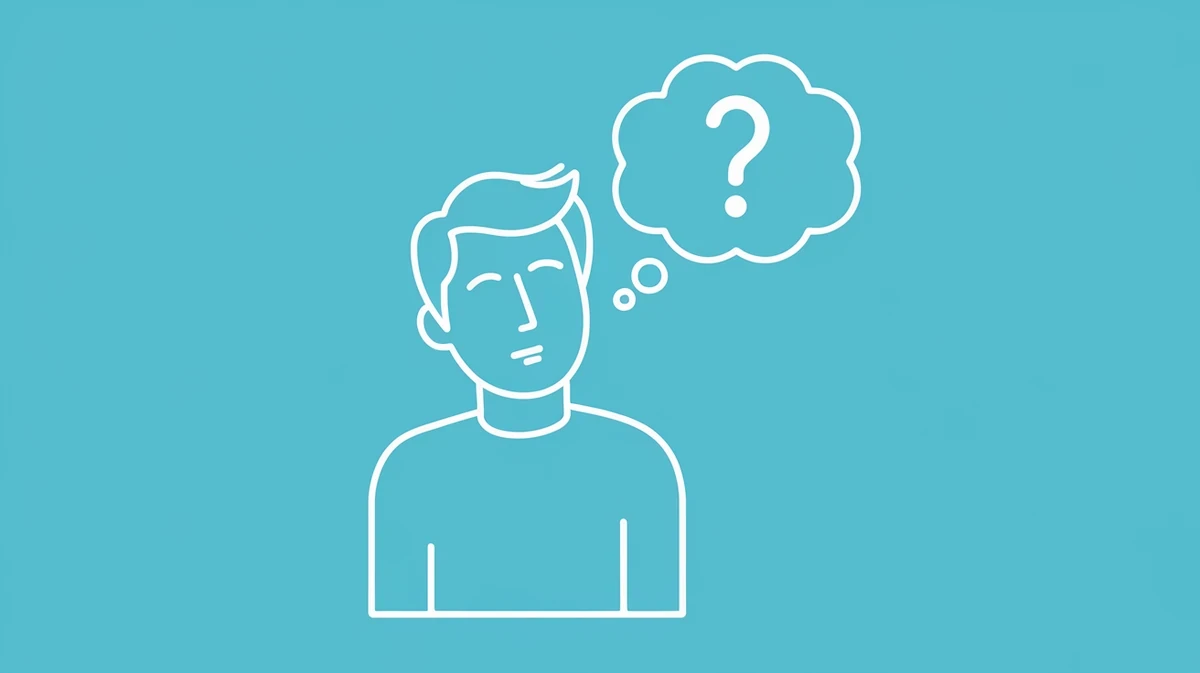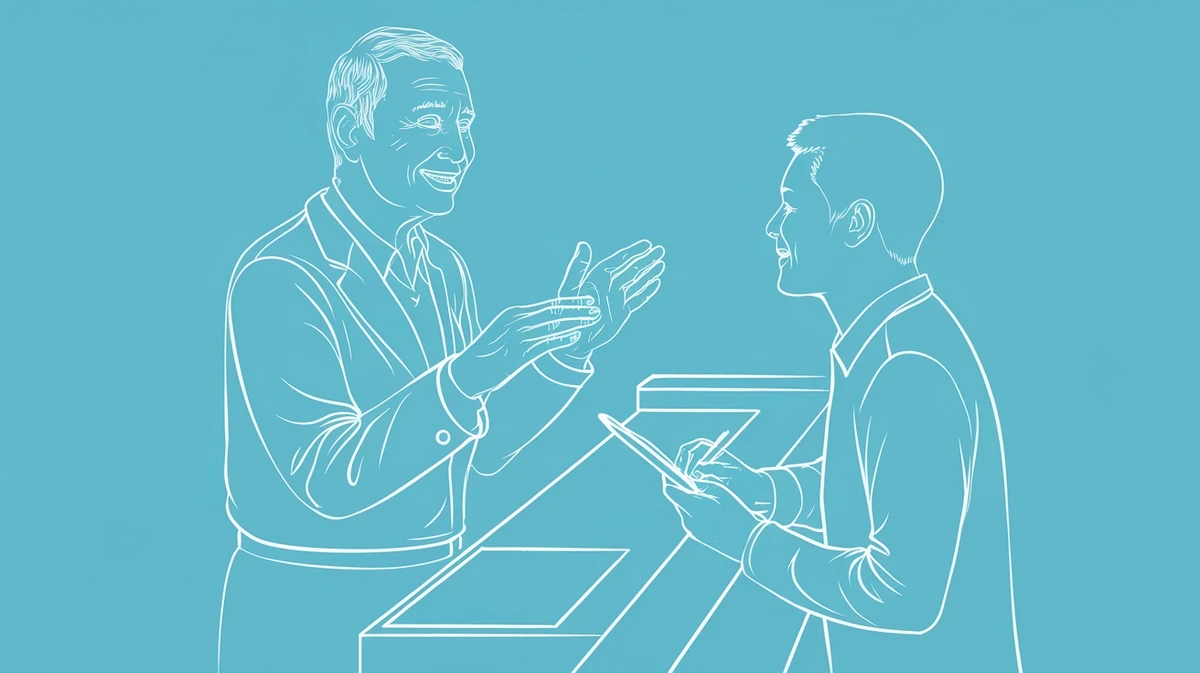【代筆さん使い方】コピペ不要!右クリックで即返信作成「ブラウザ拡張機能」
【代筆さんの使い方】Chrome拡張機能
Webサイトのお問い合わせフォーム、お客様からのSNSコメント、ニュース記事への意見…。
Webページ上のテキストを引用して返信や文章を作成したい場面、よくありますよね。
「いちいちテキストをコピーして、代筆さんに貼り付けて…面倒だな」
そんなあなたに朗報です!
「代筆さん」には、この作業を劇的に効率化するブラウザ拡張機能があります!
この拡張機能を使えば、Webページ上で気になる文章を見つけたら、マウスで選択して右クリックするだけで、瞬時に「代筆さん」が起動し、返信作成の準備が整います。
コピー&ペーストの手間は、もう必要ありません!
ブラウザ拡張機能のメリット
- 圧倒的な手間削減: テキストを選択 → 右クリック → メニュー選択 の3ステップだけ。コピー、タブ移動、ペーストといった一連の作業が不要になります。
- スピードアップ: 返信作成までの時間を大幅に短縮。特に、多数の問い合わせやコメントに対応する必要がある場合に威力を発揮します。
- 元の形式を保持: コピー&ペースト時に崩れがちな改行や段落などの書式が、そのまま代筆さんに引き継がれます。
- スムーズな操作: 代筆さんの「メールの返信」画面が自動で開き、選択した文章が入力され、さらに返信指示を入力する欄にカーソルが自動で移動します。思考を中断することなく、すぐに次のアクションに移れます。
ブラウザ拡張機能の使い方
(※事前にブラウザへの拡張機能のインストールが必要です。インストール方法は別途案内ページ等をご確認ください)
- 返信や引用したい文章が載っているWebページを開きます。
- 目的の文章をマウスでドラッグして選択します。
- 選択した文章の上で右クリックします。
- 表示されたメニューの中から**「代筆さんで返信を作成」**(または類似の項目名)を選択します。
- 自動的に新しいタブで「代筆さん」のサイトが開き、「メールの返信」画面が表示されます。
- 上の入力欄には、先ほど選択した文章が自動で入力されています。
- 下の入力欄にカーソルが自動で移動しているので、そのまま「〇〇について感謝を伝える」「反論する」といった返信内容の指示を入力します。
- 「作成」ボタンをクリックすれば、AIが返信文を生成します。
活用シーン例
- カスタマーサポート: お客様からの問い合わせフォームの内容を選択し、右クリックで即座に返信案を作成開始。
- SNS運用: X(Twitter)やFacebookなどのコメントを選択し、右クリックですぐに返信を作成。エンゲージメント向上に貢献。
- 情報収集・要約: Web記事やブログの気になる部分を選択し、右クリックで代筆さんに送り、要約やメモを作成する。
- オンラインディスカッション: フォーラムやチャットでの発言を選択し、右クリックで自分の意見や返答を作成する。
このブラウザ拡張機能は、「代筆さん」の利便性を飛躍的に高める秘密兵器です。ぜひインストールして、Web上のコミュニケーションをもっと速く、もっとスマートにしましょう!
→ 代筆さん拡張機能について詳しく見る(公式サイト等へのリンク) → 「代筆さん」を使ってみる
これで代筆さんの主要な機能紹介は一通り完了です!次回以降は、さらに便利なTipsや応用的な使い方をご紹介していきます!